ChatGPT、すでに使っている方は多いと思います。
そのまま使っても十分便利なChatGPTですがChrome拡張機能と併用することでさらに便利に使うことができます。
本記事ではそんな拡張機能を6つ紹介したいと思います。
AIPRM for ChatGPT
ChatGPTで自分の思っていた回答とは違うものが出てくることってありませんか?
そんなときに活用できるのが「AIPRM for ChatGPT」です。
ChatGPTのプロンプトのテンプレートが用意されているためこれを使えば望んだアウトプットが得られやすくなります。
導入後
導入するとログインを求められますがGoogleなどのアカウントでログイン可能です。
その後ChatGPTを開くとレイアウトがかなり変わっていると思います。
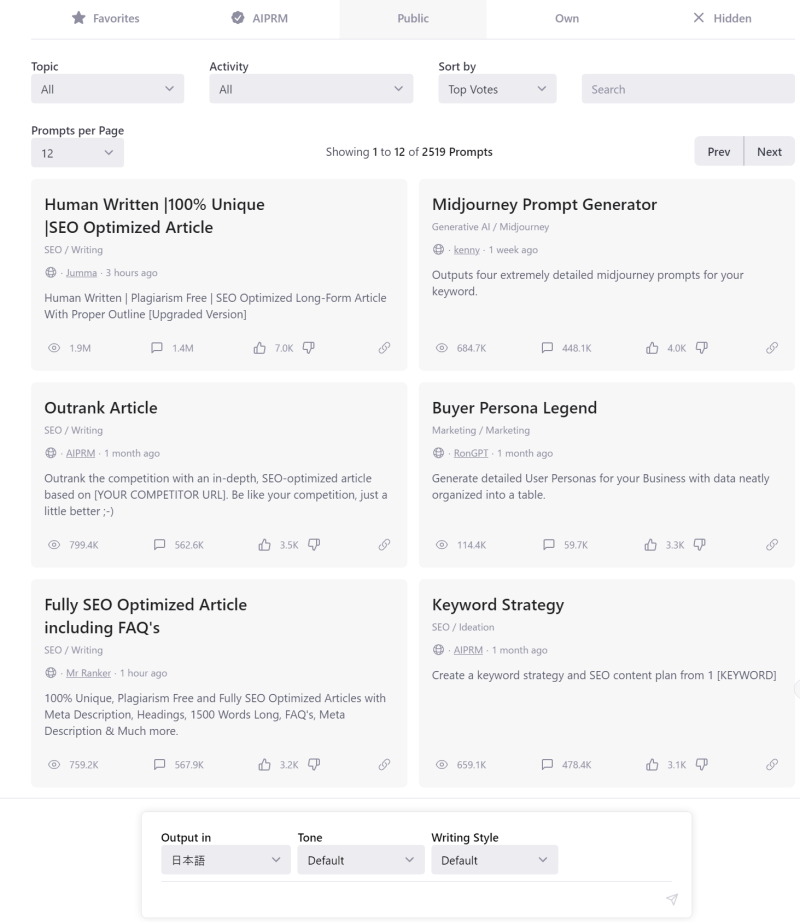
大事な部分は赤枠で囲った部分
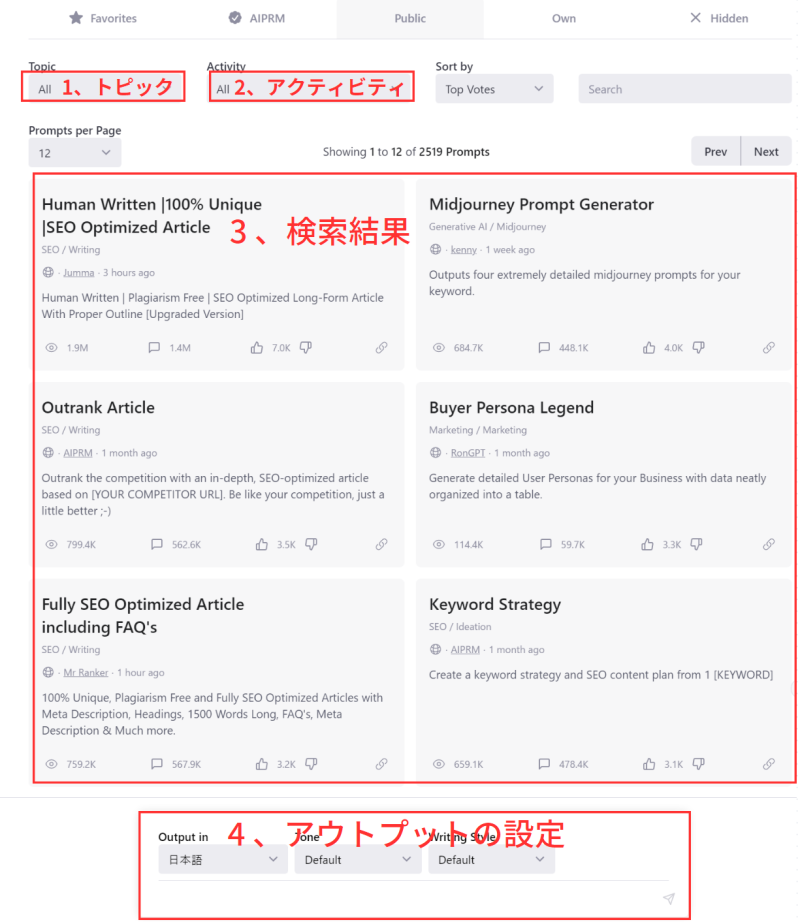
トピック
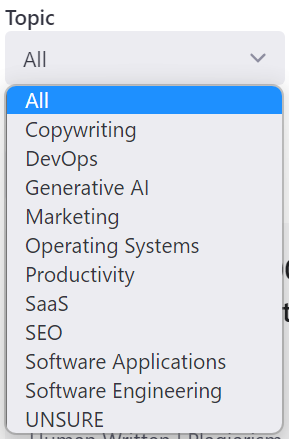
トピックではコピーライティングやマーケティング、SEOなどに対応した検索結果を出すことができます。
アクティビティ
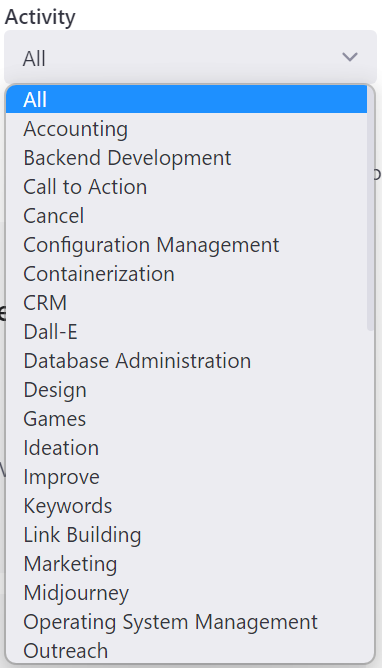
アクティビティでは他のAIツールのプロンプトやデザイン、ゲームなどに関連する検索結果を出すことが可能です。
アウトプットの設定
Output inでは出力する言語を選択できます。日本語も選択可能です。
ですが日本語にしてもたまに英語で出力されてしまう時があるためその時は
「日本語にして」と入力すれば日本語にしてくれます。
Toneではデフォルトかエモーショナルの2種類から選択可能です。
口調などが変わってくるのでここはお好みで。
Writing Styleはデフォルトかpoeticかの2種類から選択可能です。
詩的な文章を生成したければpoeticでそれ以外はデフォルトで大丈夫です。
ToneやWritingStyleは有料会員になれば選択肢を増やすことも可能です。
実際に使ってみる
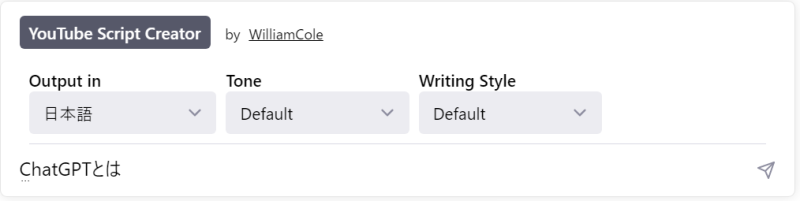
検索結果にあった「Youtube Script Creator」を使ってChatGPTについてのYoutubeの動画の台本を生成するしてみます。
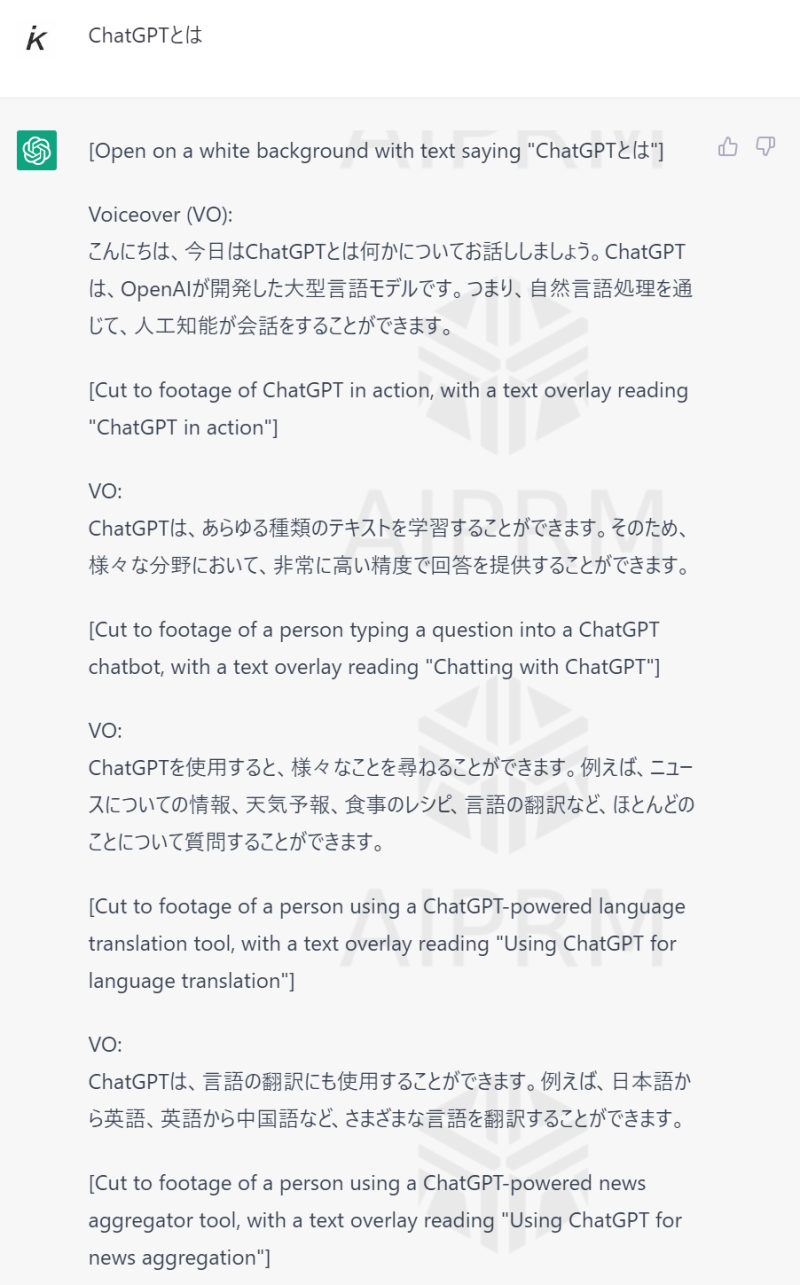
一部が英語になってしまっているので「日本語にして」と言ってみます。
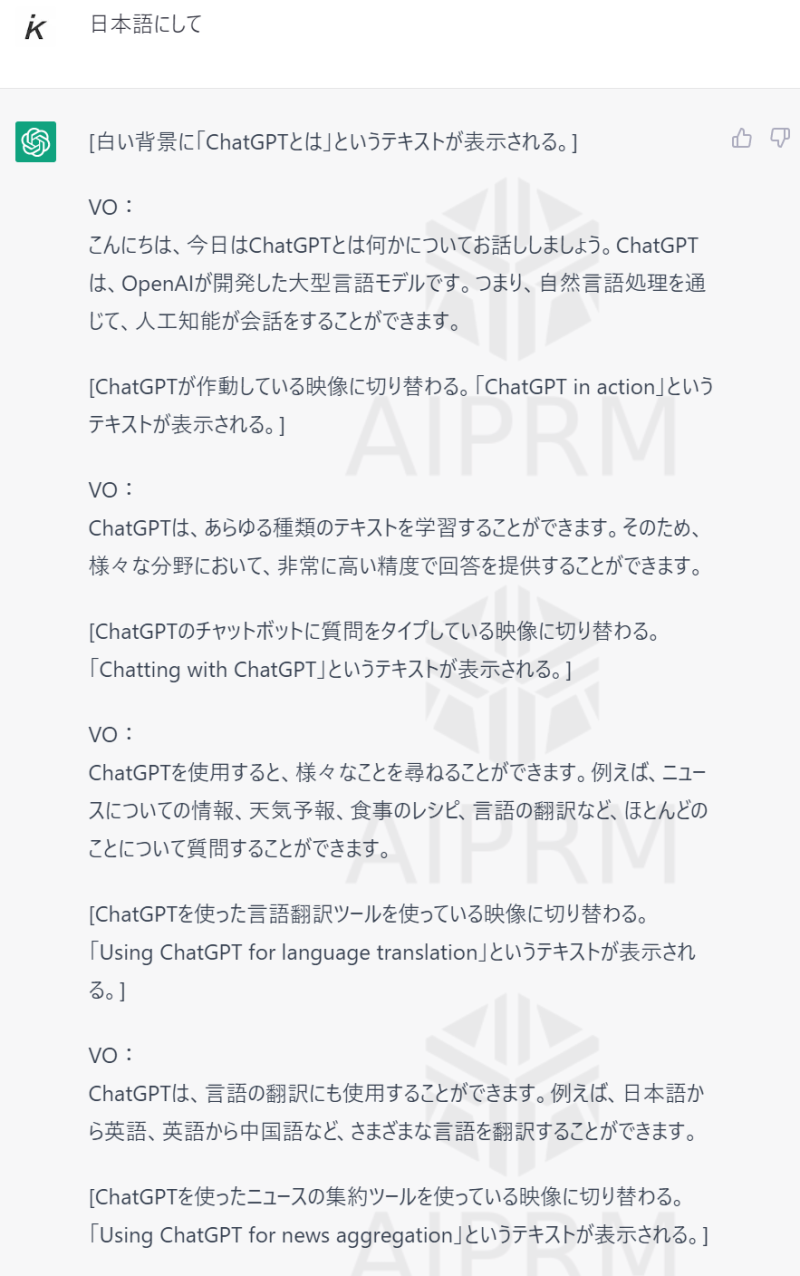
このように話す内容だけではなく映像の内容まで出力してくれました。
また長文になると途中で文章生成が停止してしまう時があると思います。
そんな時は「go on」と命令すると続き生成してくれます。
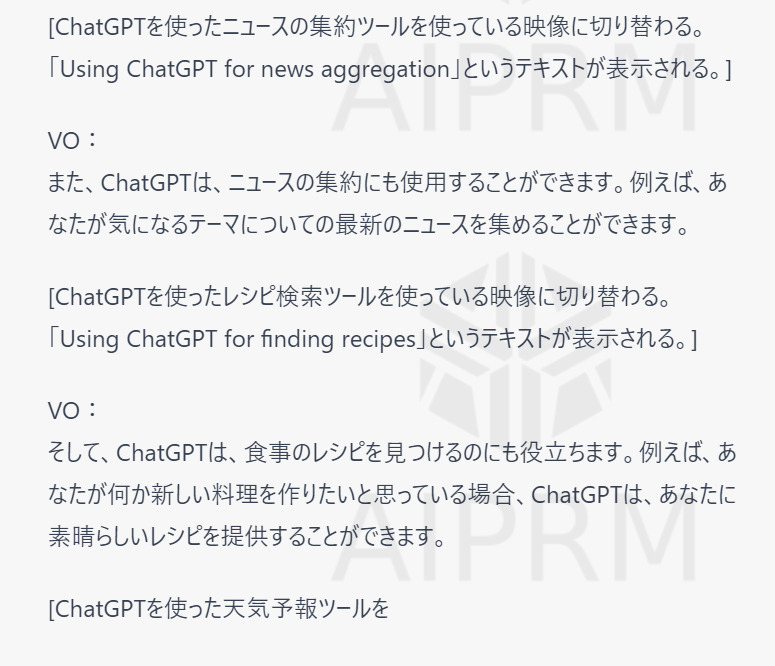
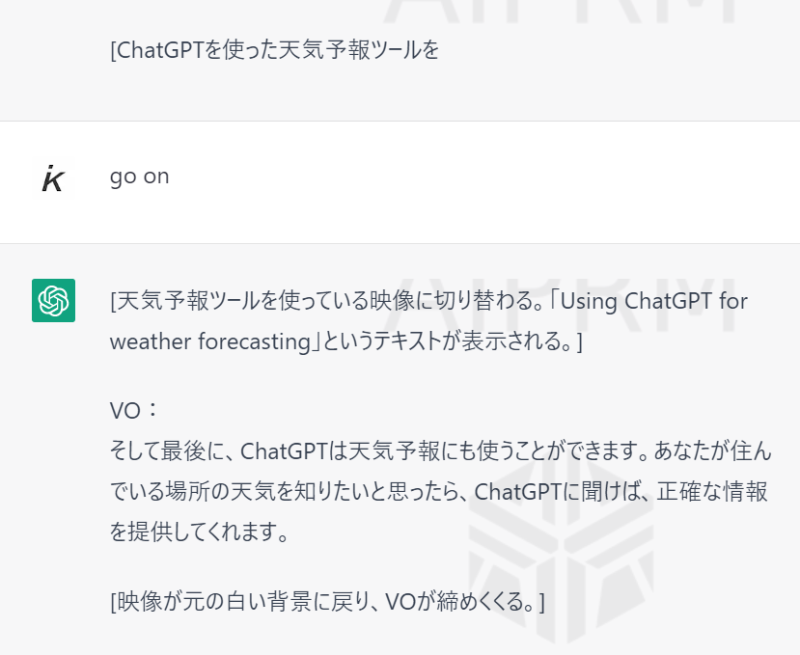
ChatGPTでプロンプトがうまく書けない方はぜひ導入してみてください。
Superpower ChatGPT
「Superpower ChatGPT」はChatGPTに様々な機能を追加する拡張機能です。
「AIPRM for ChatGPT」にもあった他のユーザーのプロンプトの検索や、文字数カウント、コピーボタンの追加、続きを書かせるボタンの追加など便利な機能が盛りだくさんです。
プロンプトの履歴なども保存しておけるので便利です。
「AIPRM for ChatGPT」と併用するとUIがごちゃごちゃするのでお勧めしません。
個人的にはこちらの方が便利かも。
Glarity-Summary for Google/YouTube (ChatGPT)
情報収集はできるだけ効率良くしたいものです。
Webの記事やYoutubeなどを全部見るとそこそこ時間がかかってしまいます。
そんな時は「Glarity-Summary for Google/YouTube」が便利です。
例えばYoutube では動画の音声からその要約を自動で作成してくれます。
導入後
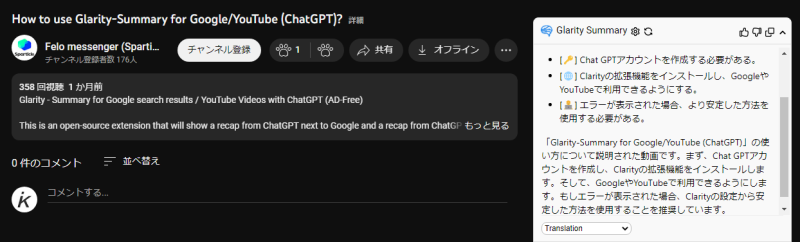
動画の右か右下にGlarity Summaryの画面が表示されていると思います。
歯車アイコンから設定画面に行き、Languageを日本語にしておきましょう。
動画を開くとすぐに要約が生成され始めます。
下のTranscriptを展開すれば動画内の言葉もテキストに表示してくれます。
解説動画などを見る際は便利かもしれません。
またWebの記事を見る際にも使うことができます。
Webの記事では右側にボタンが表示されます。
これを押せば…
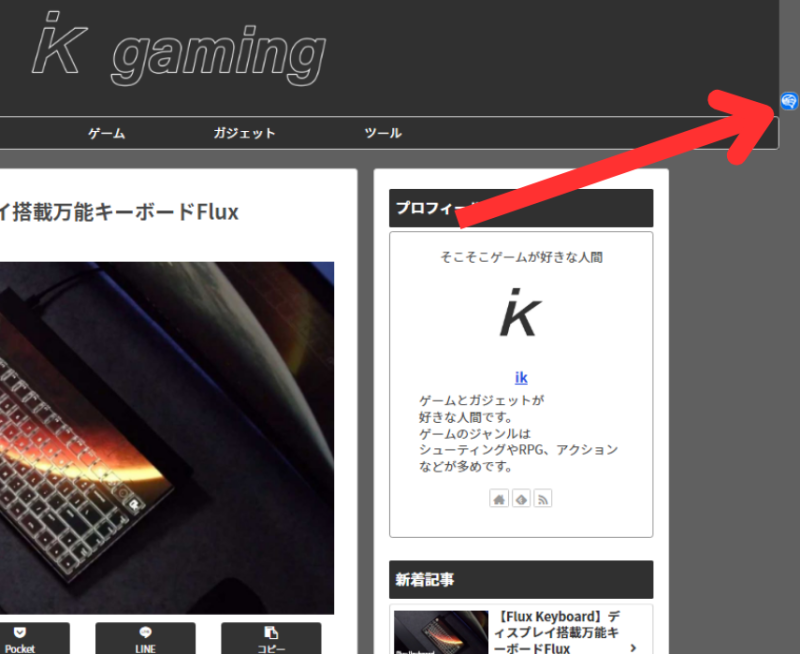
記事の要約を作成してくれます。
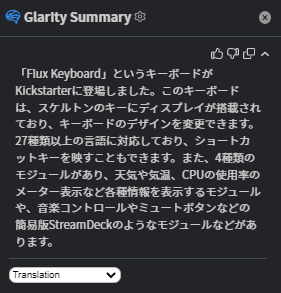
英語や他の言語の動画も日本語で要約してくれるため情報収集の幅も広がります。
ChatGPT for Google
いちいちChatGPTのサイトにいってから質問するのって面倒じゃありませんか?
「ChatGPT for Google」を導入すればGoogleで検索するついでにChatGPTに質問することができます。
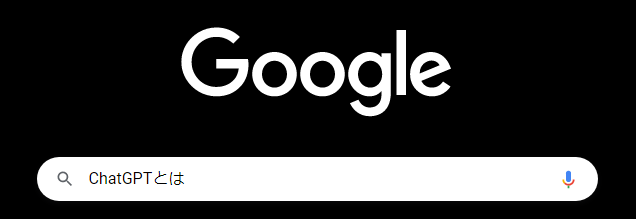
検索結果の右側にChatGPTの回答が表示されます。
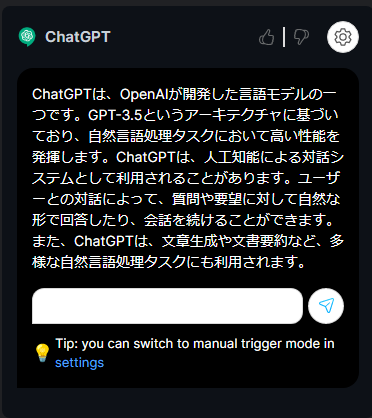
もちろん追加の質問も可能です。
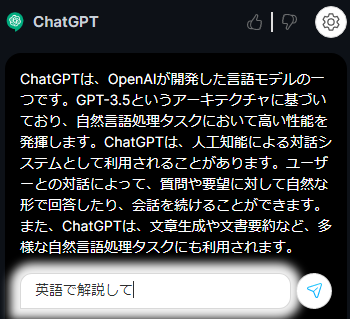
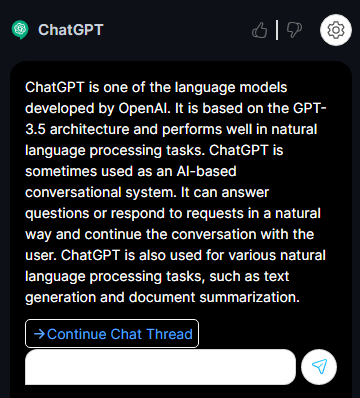
Bing Chat for All Browsers

現在のchatGPTでは2021年までの情報しかなく、Web上からも検索はしてくれません。
しかしそんな時に登場したのが「bingAI」。
こちらはWeb上から情報を取ってきてくれます。
しかし、利用できるのはMicrosoftEdge上でのみでした。
それをChromeでも利用できるようにしてくれる拡張機能が「Bing Chat for All Browsers」です。
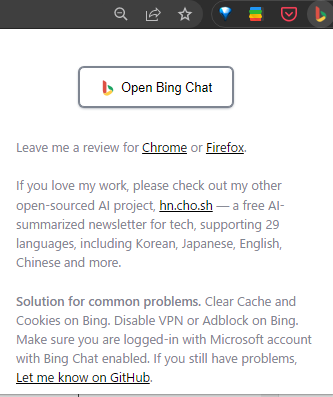
画像右上の拡張機能ボタンを押し、「Open Bing Chat」を押すとBingAIの画面が開きます。
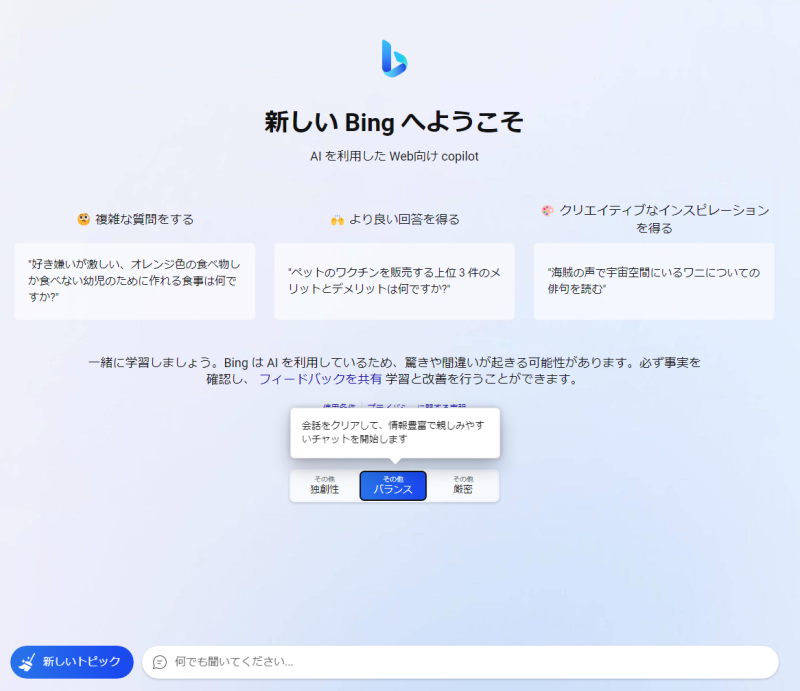
最新の情報を含んだ回答や、違った回答が得たいかたはこちらも使ってみてはいかがでしょうか。
ChatHub – オールインワンチャットボットクライアント
先ほどのBingAIやChatGPTにまとめて質問したいときに使えるのが
「ChatHub – オールインワンチャットボットクライアント」です。
違った回答をまとめて見られるのでより効率的に問題解決が可能になります、
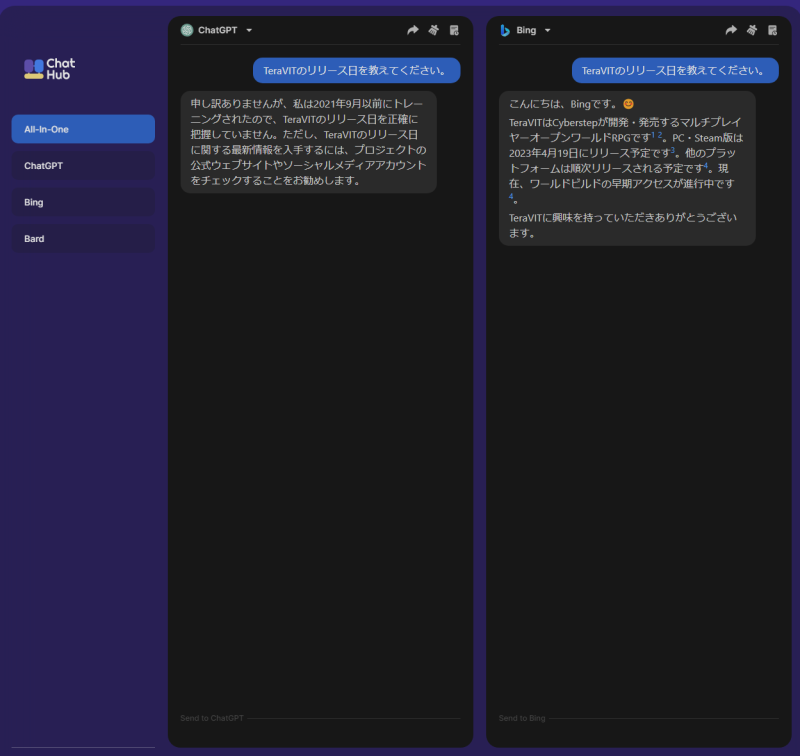
見ての通り左のChatGPTでは回答できなかった質問も右のBingAIでは回答できています。
Bardにも対応予定っぽいので更新されればさらに便利になりますね。
まとめ
こんかいはChatGPTを利用した拡張機能を6つ紹介しました。
まずChatGPTに触れて使いにくい部分があれば導入を検討してみてください。
今回の記事が参考になれば幸いです。




コメント